win7进程管理
- 格式:doc
- 大小:68.50 KB
- 文档页数:18
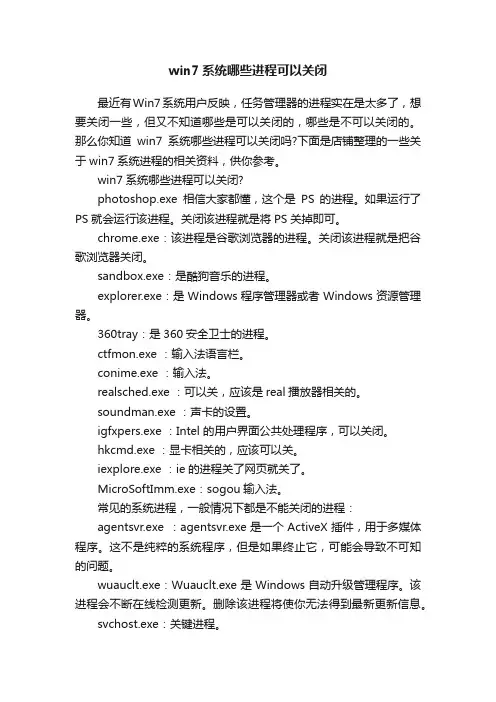
win7系统哪些进程可以关闭最近有Win7系统用户反映,任务管理器的进程实在是太多了,想要关闭一些,但又不知道哪些是可以关闭的,哪些是不可以关闭的。
那么你知道win7系统哪些进程可以关闭吗?下面是店铺整理的一些关于win7系统进程的相关资料,供你参考。
win7系统哪些进程可以关闭?photoshop.exe相信大家都懂,这个是PS的进程。
如果运行了PS就会运行该进程。
关闭该进程就是将PS关掉即可。
chrome.exe:该进程是谷歌浏览器的进程。
关闭该进程就是把谷歌浏览器关闭。
sandbox.exe:是酷狗音乐的进程。
explorer.exe:是Windows程序管理器或者Windows资源管理器。
360tray:是360安全卫士的进程。
ctfmon.exe :输入法语言栏。
conime.exe :输入法。
realsched.exe :可以关,应该是real播放器相关的。
soundman.exe :声卡的设置。
igfxpers.exe :Intel 的用户界面公共处理程序,可以关闭。
hkcmd.exe :显卡相关的,应该可以关。
iexplore.exe :ie的进程关了网页就关了。
MicroSoftImm.exe:sogou输入法。
常见的系统进程,一般情况下都是不能关闭的进程:agentsvr.exe :agentsvr.exe是一个ActiveX插件,用于多媒体程序。
这不是纯粹的系统程序,但是如果终止它,可能会导致不可知的问题。
wuauclt.exe:Wuauclt.exe是Windows自动升级管理程序。
该进程会不断在线检测更新。
删除该进程将使你无法得到最新更新信息。
svchost.exe:关键进程。
lsass.exe:关键进程。
winlogon.exe:关键进程。
csrss.exe:关键进程。
wdfmgr.exe :是微软Microsoft Windows media player 10播放器的一部分建议不关闭。
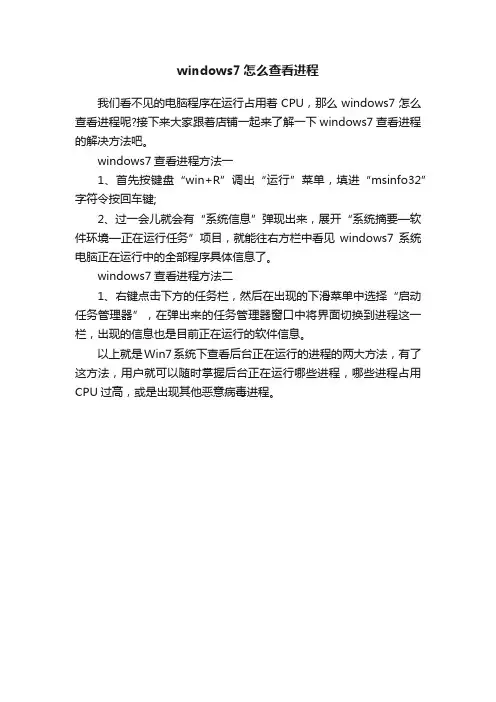
windows7怎么查看进程
我们看不见的电脑程序在运行占用着CPU,那么windows7怎么查看进程呢?接下来大家跟着店铺一起来了解一下windows7查看进程的解决方法吧。
windows7查看进程方法一
1、首先按键盘“win+R”调出“运行”菜单,填进“msinfo32”字符令按回车键;
2、过一会儿就会有“系统信息”弹现出来,展开“系统摘要—软件环境—正在运行任务”项目,就能往右方栏中看见windows7系统电脑正在运行中的全部程序具体信息了。
windows7查看进程方法二
1、右键点击下方的任务栏,然后在出现的下滑菜单中选择“启动任务管理器”,在弹出来的任务管理器窗口中将界面切换到进程这一栏,出现的信息也是目前正在运行的软件信息。
以上就是Win7系统下查看后台正在运行的进程的两大方法,有了这方法,用户就可以随时掌握后台正在运行哪些进程,哪些进程占用CPU过高,或是出现其他恶意病毒进程。
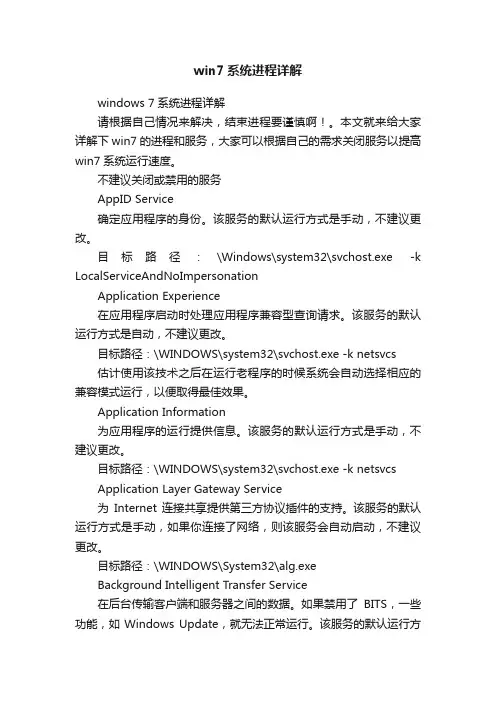
win7系统进程详解windows 7系统进程详解请根据自己情况来解决,结束进程要谨慎啊!。
本文就来给大家详解下win7的进程和服务,大家可以根据自己的需求关闭服务以提高win7系统运行速度。
不建议关闭或禁用的服务AppID Service确定应用程序的身份。
该服务的默认运行方式是手动,不建议更改。
目标路径:\Windows\system32\svchost.exe -k LocalServiceAndNoImpersonationApplication Experience在应用程序启动时处理应用程序兼容型查询请求。
该服务的默认运行方式是自动,不建议更改。
目标路径:\WINDOWS\system32\svchost.exe -k netsvcs估计使用该技术之后在运行老程序的时候系统会自动选择相应的兼容模式运行,以便取得最佳效果。
Application Information为应用程序的运行提供信息。
该服务的默认运行方式是手动,不建议更改。
目标路径:\WINDOWS\system32\svchost.exe -k netsvcsApplication Layer Gateway Service为Internet 连接共享提供第三方协议插件的支持。
该服务的默认运行方式是手动,如果你连接了网络,则该服务会自动启动,不建议更改。
目标路径:\WINDOWS\System32\alg.exeBackground Intelligent Transfer Service在后台传输客户端和服务器之间的数据。
如果禁用了BITS,一些功能,如Windows Update,就无法正常运行。
该服务的默认运行方式是自动,这个服务的主要用途还是用于进行Windows Update或者自动更新,最好不要更改这个服务。
目标路径:\WINDOWS\System32\svchost.exe -k netsvcsCOM+ Event System支持系统事件通知服务(SENS),此服务为订阅组件对象模型(COM)组件事件提供自动分布功能。
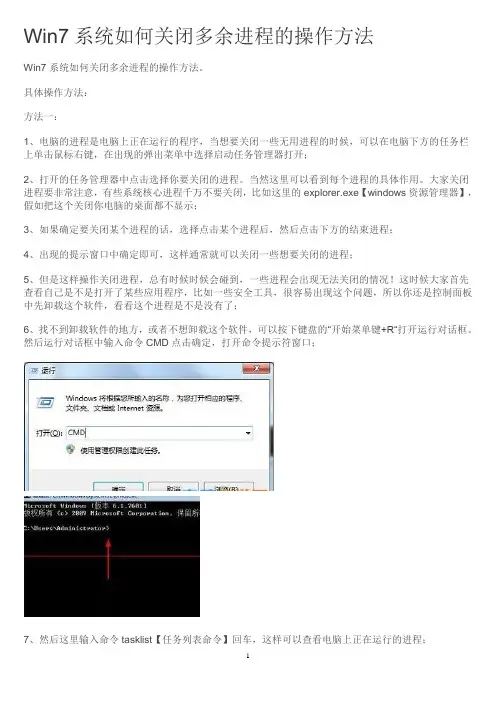
Win7系统如何关闭多余进程的操作方法Win7系统如何关闭多余进程的操作方法。
具体操作方法:方法一:1、电脑的进程是电脑上正在运行的程序,当想要关闭一些无用进程的时候,可以在电脑下方的任务栏上单击鼠标右键,在出现的弹出菜单中选择启动任务管理器打开;2、打开的任务管理器中点击选择你要关闭的进程。
当然这里可以看到每个进程的具体作用。
大家关闭进程要非常注意,有些系统核心进程千万不要关闭,比如这里的explorer.exe【windows资源管理器】,假如把这个关闭你电脑的桌面都不显示;3、如果确定要关闭某个进程的话,选择点击某个进程后,然后点击下方的结束进程;4、出现的提示窗口中确定即可,这样通常就可以关闭一些想要关闭的进程;5、但是这样操作关闭进程,总有时候时候会碰到,一些进程会出现无法关闭的情况!这时候大家首先查看自己是不是打开了某些应用程序,比如一些安全工具,很容易出现这个问题,所以你还是控制面板中先卸载这个软件,看看这个进程是不是没有了;6、找不到卸载软件的地方,或者不想卸载这个软件,可以按下键盘的“开始菜单键+R“打开运行对话框。
然后运行对话框中输入命令CMD点击确定,打开命令提示符窗口;7、然后这里输入命令tasklist【任务列表命令】回车,这样可以查看电脑上正在运行的进程;8、这里可以试试输入命令能不能关闭刚才无法关闭的进程taskkill /im sogoucloud.exe /f然后回车,这里的sogoucloud.exe是要关闭的进程名字,/f是强制关闭的意思;9、通过上面的方法我们可以试着去关闭一些任务管理器中无法关闭的进程。
方法二:1、在任务管理器中点击查看菜单,然后点击选择列;2、出现的窗口中将进程标识符前面选择上,然后点击确定。
这样可以在任务管理器中显示进程PID标识。
这样任务管理器中就显示出了每个进程的PID;3、再次打开电脑命令提示符窗口,输入命令ntsd -c q -p 6080然后回车,这里的6080是刚才无法关闭的进程PID数字,这样就可以关闭无法关闭的进程了。

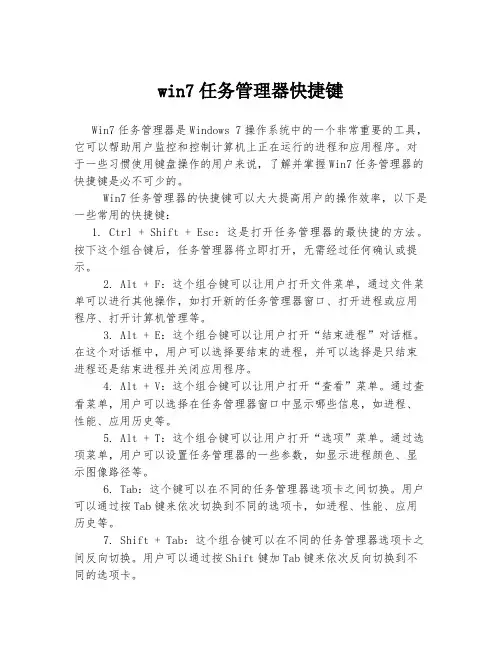
win7任务管理器快捷键Win7任务管理器是Windows 7操作系统中的一个非常重要的工具,它可以帮助用户监控和控制计算机上正在运行的进程和应用程序。
对于一些习惯使用键盘操作的用户来说,了解并掌握Win7任务管理器的快捷键是必不可少的。
Win7任务管理器的快捷键可以大大提高用户的操作效率,以下是一些常用的快捷键:1. Ctrl + Shift + Esc:这是打开任务管理器的最快捷的方法。
按下这个组合键后,任务管理器将立即打开,无需经过任何确认或提示。
2. Alt + F:这个组合键可以让用户打开文件菜单,通过文件菜单可以进行其他操作,如打开新的任务管理器窗口、打开进程或应用程序、打开计算机管理等。
3. Alt + E:这个组合键可以让用户打开“结束进程”对话框。
在这个对话框中,用户可以选择要结束的进程,并可以选择是只结束进程还是结束进程并关闭应用程序。
4. Alt + V:这个组合键可以让用户打开“查看”菜单。
通过查看菜单,用户可以选择在任务管理器窗口中显示哪些信息,如进程、性能、应用历史等。
5. Alt + T:这个组合键可以让用户打开“选项”菜单。
通过选项菜单,用户可以设置任务管理器的一些参数,如显示进程颜色、显示图像路径等。
6. Tab:这个键可以在不同的任务管理器选项卡之间切换。
用户可以通过按Tab键来依次切换到不同的选项卡,如进程、性能、应用历史等。
7. Shift + Tab:这个组合键可以在不同的任务管理器选项卡之间反向切换。
用户可以通过按Shift键加Tab键来依次反向切换到不同的选项卡。
8. Alt + Enter:这个组合键可以让用户在进程选项卡和应用历史选项卡之间切换。
在进程选项卡中,按下这个组合键后,任务管理器将会切换到应用历史选项卡;在应用历史选项卡中,按下这个组合键后,任务管理器将会切换到进程选项卡。
9. 除了上述快捷键外,任务管理器还支持很多其他的快捷键操作,如Ctrl + A选择所有进程、Ctrl + W关闭任务管理器窗口、Enter打开所选进程的属性窗口等。
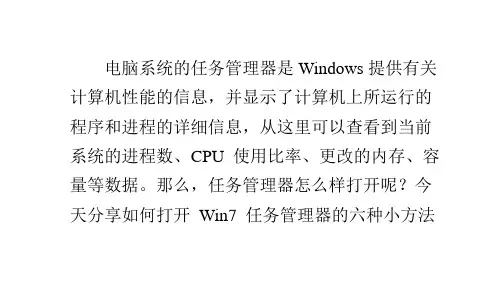

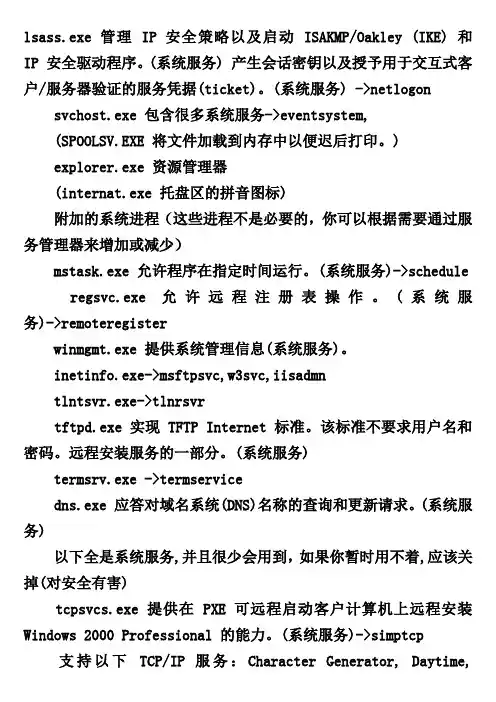
lsass.exe 管理 IP 安全策略以及启动 ISAKMP/Oakley (IKE) 和IP 安全驱动程序。
(系统服务) 产生会话密钥以及授予用于交互式客户/服务器验证的服务凭据(ticket)。
(系统服务) ->netlogon svchost.exe 包含很多系统服务->eventsystem,(SPOOLSV.EXE 将文件加载到内存中以便迟后打印。
)explorer.exe 资源管理器(internat.exe 托盘区的拼音图标)附加的系统进程(这些进程不是必要的,你可以根据需要通过服务管理器来增加或减少)mstask.exe 允许程序在指定时间运行。
(系统服务)->schedule regsvc.exe 允许远程注册表操作。
(系统服务)->remoteregisterwinmgmt.exe 提供系统管理信息(系统服务)。
inetinfo.exe->msftpsvc,w3svc,iisadmntlntsvr.exe->tlnrsvrtftpd.exe 实现 TFTP Internet 标准。
该标准不要求用户名和密码。
远程安装服务的一部分。
(系统服务)termsrv.exe ->termservicedns.exe 应答对域名系统(DNS)名称的查询和更新请求。
(系统服务)以下全是系统服务,并且很少会用到,如果你暂时用不着,应该关掉(对安全有害)tcpsvcs.exe 提供在 PXE 可远程启动客户计算机上远程安装Windows 2000 Professional 的能力。
(系统服务)->simptcp 支持以下TCP/IP 服务:Character Generator, Daytime,Discard, Echo, 以及 Quote of the Day。
(系统服务) ismserv.exe 允许在 Windows Advanced Server 站点间发送和接收消息。
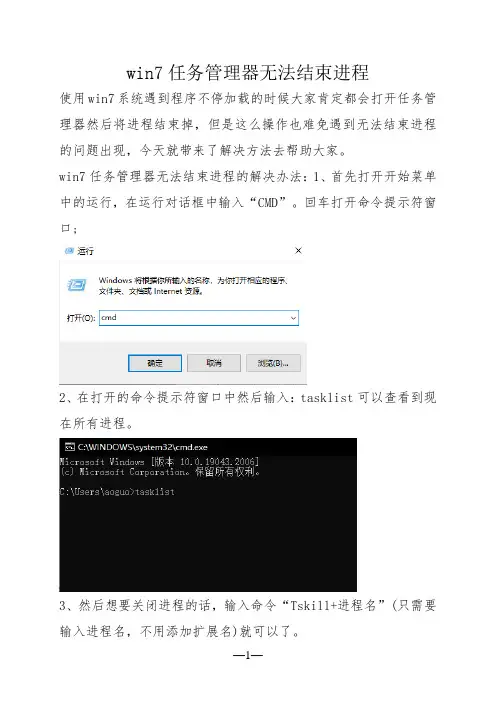
win7任务管理器无法结束进程
使用win7系统遇到程序不停加载的时候大家肯定都会打开任务管理器然后将进程结束掉,但是这么操作也难免遇到无法结束进程的问题出现,今天就带来了解决方法去帮助大家。
win7任务管理器无法结束进程的解决办法:1、首先打开开始菜单中的运行,在运行对话框中输入“CMD”。
回车打开命令提示符窗口;
2、在打开的命令提示符窗口中然后输入:tasklist可以查看到现在所有进程。
3、然后想要关闭进程的话,输入命令“Tskill+进程名”(只需要输入进程名,不用添加扩展名)就可以了。
注意事项:System、SMSS.EXE和CSRSS.EXE不能关闭。
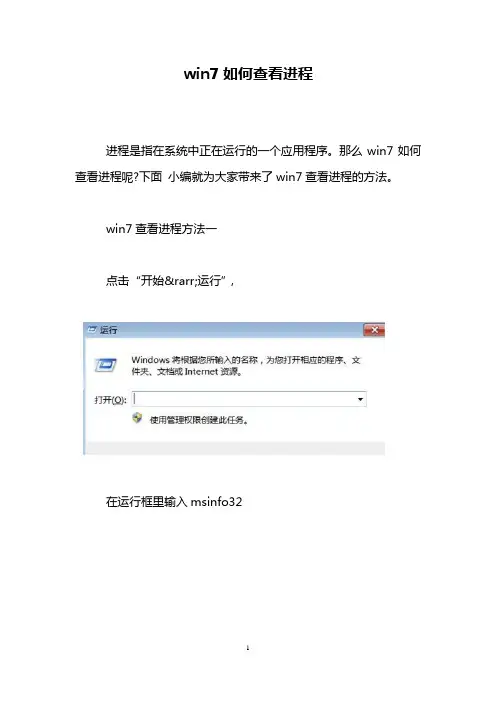
win7如何查看进程
进程是指在系统中正在运行的一个应用程序。
那么win7如何查看进程呢?下面小编就为大家带来了win7查看进程的方法。
win7查看进程方法一
点击“开始→运行”,
在运行框里输入msinfo32
按下确定按钮--就打开“系统信息”窗口
依次点击“软件环境→正在运行任务”就可以查看到进程的详细信息,比如进程路径、文件创建日期、启动时间等一目了然。
如果系统进程显示的路径为“不可用”,则说明那就是可疑进程了,这也是查找木马文件的好方法。
win7查看进程方法二
我们可以通过DOS指令来查看进程。
在运行窗口中输入cmd并回车就可以唤出命令提示符
窗口中输入tasklist并回车就可以看到进程列表。
只有进程名和描述我们仍然很难判断进程的来源程序。
对此我们可以使用Windows管理器中的资源管理器,在刚才的Windows 任务管理器中选择“性能”,并选择“资源管理器”
在资源管理器中切换到CPU选项卡,然后勾选自己想要查看的进程
最后展开“关联的模块”,就能看到该进程的源程序位置了。
看过“win7如何查看进程”的人还看了:
1.Win7怎样判断进程中哪些是系统进程
2.Win7系统怎样查看后台运行的程序
3.windows7怎么结束进程
4.Win7桌面程序所在位置的查看方法
5.WIN7查看打开最近程序数目的方法
6.windows7系统如何找出后台运行程序。
1.不建议关闭或禁用的服务AppID Service确定应用程序的身份。
该服务的默认运行方式是手动,不建议更改。
目标路径:\Windows\system32\svchost.exe -k LocalServiceAndNoImpersonationApplication Experience在应用程序启动时处理应用程序兼容型查询请求。
该服务的默认运行方式是自动,不建议更改。
目标路径:\WINDOWS\system32\svchost.exe -k netsvcs估计使用该技术之后在运行老程序的时候系统会自动选择相应的兼容模式运行,以便取得最佳效果。
Application Information为应用程序的运行提供信息。
该服务的默认运行方式是手动,不建议更改。
目标路径:\WINDOWS\system32\svchost.exe -k netsvcsApplication Layer Gateway Service为Internet 连接共享提供第三方协议插件的支持。
该服务的默认运行方式是手动,如果你连接了网络,则该服务会自动启动,不建议更改。
目标路径:\WINDOWS\System32\alg.exeBackground Intelligent Transfer Service在后台传输客户端和服务器之间的数据。
如果禁用了BITS,一些功能,如Windows Update,就无法正常运行。
该服务的默认运行方式是自动,这个服务的主要用途还是用于进行Windows Update 或者自动更新,最好不要更改这个服务。
目标路径:\WINDOWS\System32\svchost.exe -k netsvcsCOM+ Event System支持系统事件通知服务(SENS),此服务为订阅组件对象模型(COM)组件事件提供自动分布功能。
如果停止此服务,SENS 将关闭,而且不能提供登录和注销通知。
如果禁用此服务,显式依赖此服务的其他服务将无法启动。
如何使用Windows任务管理器管理进程和性能正文:一、Windows任务管理器简介Windows任务管理器是Windows操作系统中的一个重要工具,它可以帮助我们管理进程和性能,解决各种问题。
无论是普通用户还是专业人士,都可以通过任务管理器轻松监控和管理系统资源。
本文将介绍如何使用Windows任务管理器来管理进程和性能。
二、进程管理1. 打开任务管理器要打开任务管理器,可以通过按下Ctrl+Shift+Esc快捷键,或者在任务栏上右键点击任务管理器来选择打开。
任务管理器打开后,会显示当前系统上运行的所有进程。
2. 查看进程列表在“进程”选项卡中,可以查看当前正在运行的所有进程的详细信息,包括进程名称、进程ID、CPU和内存占用等。
点击列标题可以对进程进行排序,以便更好地了解系统资源的使用情况。
3. 结束进程有时候,某个进程可能会出现问题,导致系统变得不稳定或运行缓慢。
在任务管理器中,可以选择该进程,然后点击“结束任务”来终止进程。
需要注意的是,结束进程可能会导致正在进行的任务丢失,请谨慎操作。
4. 设置优先级在任务管理器中,可以为某个进程设置优先级,以控制它在CPU资源上的使用权。
右键点击进程,在弹出的菜单中选择“设置优先级”,然后选择适合的优先级,如实时、高、正常、较低等。
5. 打开文件位置当我们想要了解某个进程的具体位置或查找某个文件时,可以在任务管理器中,右键点击进程,然后选择“打开文件位置”。
这样就能够快速找到该进程所在的文件夹,便于进一步操作。
三、性能管理1. 查看性能概览在任务管理器的“性能”选项卡中,可以查看系统的整体性能概览,包括CPU、内存、磁盘和网络的使用情况。
通过观察性能图表,可以判断系统是否正常运行,是否存在资源瓶颈。
2. 监控性能详情在“性能”选项卡中选择子选项卡,可以查看更详细的性能信息。
例如,点击“CPU”选项卡,可以查看每个逻辑处理器的使用情况、进程的CPU占用情况等。
Win7任务管理器进程一直在跳动选中不了的处理方法
导读:在Win7系统中,我们一般通过任务管理器来查看和结束进程,但最近有用户反映在打开任务管理器想要结束某个进程时发现列表中的进程信息在不断跳动变化,导致无法选中进程。
这是怎么回事呢?其实是因为系统中的进程内存和CPU的使用量在不停的变化,所以进程的排序也就跟着刷新变化。
下面小编就给大家分享下Win7任务管理器进程一直在跳动选中不了的处理方法。
方法一:使用镜像名称查看
打开进程查看器后,我们点击按镜像名称查看排序方式,这时进程就只会按名称来排序,就不会因为根据CPU和内存的占用量变化排序而导致进程“上窜下跳”了;
方法二:按住CTRL键使进程变动停止
当我们按下键盘上的CTRL键时,进程列表会呈现静止状态,这时我们就可以很方便的选中进程来进行操作了,当然这只是图像上静止,后台进程还是在不停变动的,松手会就继续变动了。
以上就是Win7任务管理器进程乱跳无法选中的处理方法,进程乱跳无法选中主要是查看方式不对,只要我们换一种方式来查看就可以了。
很多用户为了能够让计算机运行更加稳定,都是配置双核以上的计算机,但是
因为Win7系统中的一些程序的编写问题,是不支持双CPU的,这样的话就会导致资源占用过多而出现系统运行不稳定的问题,其实我们可以利用任务管理器
为另外的一些进程根据自己的需要来选择某个cpu执行这些进进程,让系统运
行更稳定哦,下面以深度win7系统为例,具体操作步骤如下。
1、首先鼠标右击win7系统任务栏,然后选择“启动任务管理器”,在任务管
理器中切换到“进程”选项卡,鼠标右击需要设置的进程,在弹出的菜单中选
择“设置相关性”选项;
2、在打开的“处理器相关性”窗口中,用户就可以根据需要为该进程选择处理器,是不是很简单呢,这样使用单个CPU执行进程,就不会导致系统不稳定而
出现资源占用过多的现象了。
推荐:win7 64位纯净版下载/xitong/chunjingban/
上面为大家介绍的就是关于深度win7系统利用任务管理器为进程选择cpu让系统运行更稳定的技巧,感兴趣的朋友们不妨可以自己手动设置一下吧,希望帮助到大家。
3.4.3 Windows进程管理1.任务管理器Windows 7任务管理器显示计算机中当前正在运行的应用程序、进程和服务。
可以使用任务管理器监视计算机的性能、关闭没有响应的程序或者查看网络状态。
(1)任务管理器的启动打开Windows 7任务管理器的方法如下:.按Ctrl+Shift+Esc组合键;·右击任务栏上的空白区域,从快捷菜单中选择“启动任务管理器”;·单击“开始”按钮,在“开始”菜单的“搜索”框中输入”taskmgr.exe”,按回车键。
Windows 7任务管理器如图3.4.2所示。
(2)任务管理器的功能Windows 7任务管理器的用户界面由菜单栏、6个选项卡(应用程序、进程、服务、性能、联网、用户)和状态栏组成。
通常,使用6个选项卡来完成对任务的管理。
在此介绍经常使用的“应用程序”、“进程”和“性能”三个选项卡。
①“应用程序”选项卡“应用程序”选项卡(见图3.4.2)可显示所有当前正在运行的应用程序。
通过该选项卡可完成结束任务、切换任务和新建任务的功能。
·结束任务:从任务列表中选择一个任务,单击“结束任务”按钮。
·切换任务:从任务列表中选择一个任务,单击“切换至”按钮。
·新建任务:单击“新任务”按钮,打开“创建新任务”对话框(见图3.4.3),可以打开用户指定(可直接输入资源名字或通过单击“浏览”按钮搜索资源)的程序、文件夹、文档或Internet资源。
②“进程”选项卡“进程”选项卡可以显示所有当前正在运行的进程、后台服务等,甚至可以显示病毒程序或木马程序。
除了以上功能外,该选项卡经常用于结束没有响应或行为异常的进程。
方法是,从进程列表中选择一个进程,单击“结束进程”按钮。
③“性能”选项卡通过“性能”选项卡可以查看计算机CPU和内存的使用的情况。
如图3.4.4所示,如果“CPU使用记录”图表分开显示,则表示计算机具有多个CPU,或者有一个多核的CPU,或者两者都有。
Adaptive Brightness监视氛围光传感器,以检测氛围光的变化并调节显示器的亮度。
如果此服务停止或被禁用,显示器亮度将不根据照明条件进行调节。
该服务的默认运行方式是手动,如果你没有使用触摸屏一类的智能调节屏幕亮度的设备,该功能就可以放心禁用。
Application Experience在应用程序启动时为应用程序处理应用程序兼容性缓存请求。
该服务的默认运行方式是自动,建议手动。
Application Information使用辅助管理权限便于交互式应用程序的运行。
如果停止此服务,用户将无法使用辅助管理权限启动应用程序,而执行所需用户任务可能需要这些权限。
该服务的默认运行方式是手动,不建议更改。
Application Layer Gateway Service为Internet 连接共享提供第三方协议插件的支持如果装有第三方防火墙且不需要用ICS方式共享上网,完全可以禁用掉。
Application Management为通过组策略部署的软件处理安装、删除以及枚举请求。
如果该服务被禁用,则用户将不能安装、删除或枚举通过组策略部署的软件。
如果此服务被禁用,则直接依赖于它的所有服务都将无法启动。
该服务默认的运行方式为手动,该功能主要适用于大型企业环境下的集中管理,因此家庭用户可以放心禁用该服务。
Ati External Event Utility装了ATI显卡驱动的就会有这个进程,建议手动。
Background Intelligent Transfer Service使用空闲网络带宽在后台传送文件。
如果该服务被禁用,则依赖于BITS 的任何应用程序(如Windows Update 或MSN Explorer)将无法自动下载程序和其他信息。
这个服务的主要用途还是用于进行WindowsUpdate或者自动更新,如果是采用更新包来更新的话,完全可以禁用。
Base Filtering Engine基本筛选引擎(BFE)是一种管理防火墙和Internet 协议安全(IPsec)策略以及实施用户模式筛选的服务。
停止或禁用BFE 服务将大大降低系统的安全。
还将造成IPsec 管理和防火墙应用程序产生不可预知的行为。
同样为系统防火墙,VPN以及IPsec提供依赖服务,同时也是系统安全方面的服务,如果使用第三方VPN拨号软件并且不用系统的防火墙以及ICS共享上网,为了系统资源,关闭它吧,否则就别动它。
BitLocker Drive Encryption ServiceBDESVC 承载BitLocker 驱动器加密服务。
BitLocker 驱动器加密为操作系统提供安全启动保障,并为OS、固定卷和可移动卷提供全卷加密功能。
使用此服务,BitLocker 可以提示用户执行与已安装卷相关的各种操作,并自动解锁卷而无需用户交互。
此外,它还会将恢复信息存储至Active Directory (如果这种方法可用并且需要这样做),并确保使用最近的恢复证书。
停止或禁用该服务可以防止用户使用此功能。
该服务的默认运行方式是手动,如果你没有使用BitLocker设备,该功能就可以放心禁用。
Block Level Backup Engine Service执行块级备份和恢复的引擎。
估计是和备份恢复方面用的服务,无任何依赖关系,默认是手动,也从来没有看他启动过。
就放那吧,不用管了。
Bluetooth Support ServiceBluetooth 服务支持发现和关联远程Bluetooth 设备。
停止或禁用此服务可能导致已安装的Bluetooth 设备无法正确操作,还会阻止发现和关联新设备。
该服务的默认运行方式是手动,如果你没有使用蓝牙设备,该功能就可以放心禁用。
Certificate Propagation为智能卡提供证书。
该服务的默认运行方式是手动。
如果你没有使用智能卡,那么可以放心禁用该服务。
CNG Key IsolationCNG 密钥隔离服务宿主在LSA 进程中。
如一般原则所要求,该服务为私钥和相关加密操作提供密钥进程隔离。
该服务在与一般原则要求相一致的安全进程中存储和使用生存期长的密钥。
如果Wired AutoConfig/WLAN AutoConfig 两个服务被打开,而且使用了EAP (ExtensibleAuthentication Protocol),那么这个服务将被使用,建议不使用自动有线网络配置和无线网络的可以关掉。
COM+ Event System支持系统事件通知服务(SENS),此服务为订阅的组件对象模型(COM) 组件提供自动分布事件功能。
如果停止此服务,SENS 将关闭,而且不能提供登录和注销通知。
如果禁用此服务,显式依赖此服务的其他服务都将无法启动。
一个很原始的古老服务,该服务的默认运行方式为自动,这是一个重要的系统服务,设为手动也会自动运行,设为禁用好像也没什么影响,但是日志中会出现大量的错误。
我们最好不要乱动。
COM+ System Application管理基于组件对象模型(COM+) 的组件的配置和跟踪。
如果停止该服务,则大多数基于COM+ 的组件将不能正常工作。
如果禁用该服务,则任何明确依赖它的服务都将无法启动。
搞开发的比较清楚,以前的COM+程序甚至IIS/.NET中的应用都会用到这个服务。
只要不设置为禁用就行了,基本上也是很少运行的服务。
Computer Browser维护网络上计算机的更新列表,并将列表提供给计算机指定浏览。
如果服务停止,列表不会被更新或维护。
如果服务被禁用,任何直接依赖于此服务的服务将无法启动。
该服务的默认运行方式为自动,不过如果你没有使用局域网,这项服务可以设为禁用。
就算要在局域网内使用,也只设为手动,因为说不准什么时候会要用上,用的时候它会自个启动。
Credential Manager为用户、应用程序和安全服务包提供凭据的安全存储和检索。
该服务的默认运行方式是手动,建议保持默认。
Cryptographic Services提供四种管理服务: 目录数据库服务,用于确认Windows 文件的签名和允许安装新程序;受保护的根服务,用于从该计算机中添加与删除受信任根证书颁发机构的证书;自动根证书更新服务,用于从Windows Update 中检索根证书和启用SSL 等方案;密钥服务,用于协助注册此计算机以获取证书。
如果此服务已停止,这些管理服务将无法正常运行。
如果此服务已禁用,任何明确依赖它的服务将无法启动。
维护和管理系统的所有证书,密钥以及安全数据库。
另外访问一些网站所需要的服务,比如微软的网站,WindowsUpdate,或者DRM的网站,很多时候它会提供和确认Windows文件的签名信息。
强烈建议也是必须不能去动它,永远别想禁用这个服务。
DCOM Server Process LauncherDCOMLAUNCH 服务可启动响应对象激活请求的COM 和DCOM 服务器。
如果此服务停止或禁用,则使用COM 或DCOM 的程序将无法正常工作。
强烈建议您运行DCOMLAUNCH 服务。
该服务的默认运行方式是自动,最好不要乱动。
以前的DCOM服务,也就是远程服务,是比COM+更基本的服务,看看注册表就知道Windows系统中有多少DCOM组件,虽然禁用也没什么问题,但是临时用到的设为手动的服务会无法自动启动,而且任务栏的图标也会消失不见,所以最好不要修改这个选项。
Desktop Window Manager Session Manager提供桌面窗口管理器启动和维护服务Aero风格必须的,所有AeroGlass和Flip3D效果均依赖这个服务。
如果喜欢这个风格就要设为自动,否则就禁用吧。
DHCP Client为此计算机注册并更新IP 地址。
如果此服务停止,计算机将不能接收动态IP 地址和DNS 更新。
如果此服务被禁用,所有明确依赖它的服务都将不能启动。
该服务的默认运行方式是自动,如果是手动指定的IP,完全可以禁用。
Diagnostic Policy Service诊断策略服务启用了Windows 组件的问题检测、疑难解答和解决方案。
如果该服务被停止,诊断将不再运行。
该服务的默认运行方式是自动,Vista或IE7有时会弹出对话框问你是否需要让它帮忙找到故障的原因,只有1%的情况下它会帮忙修复Internet断线的问题,建议禁用。
Diagnostic Service Host诊断服务主机被诊断策略服务用来承载需要在本地系统上下文中运行的诊断。
如果停止该服务,则依赖于该服务的任何诊断将不再运行。
这就是帮上面Diagnostic Policy Service 做具体事情的服务,会随着上面的服务启动,可以一起禁用。
Diagnostic System Host诊断系统主机被诊断策略服务用来承载需要在本地系统上下文中运行的诊断。
如果停止该服务,则依赖于该服务的任何诊断将不再运行。
基本和Diagnostic Policy Service/Diagnostic Service Host是同类,可以一起禁用。
Disk Defragmenter提供磁盘碎片整理功能。
该服务的默认运行方式是手动,建议保持默认。
Distributed Link Tracking Client维护某个计算机内或某个网络中的计算机的NTFS 文件之间的链接。
该服务的默认运行方式是自动,不过这个功能一般都用不上,完全可以放心禁用。
Distributed Transaction Coordinator协调跨多个数据库、消息队列、文件系统等资源管理器的事务。
如果停止此服务,这些事务将会失败。
如果禁用此服务,显式依赖此服务的其他服务将无法启动。
很多应用以及SQL,ExchangeBiztalk等服务器软件都依赖这个服务,可以不启动它,但不要禁用它,建议手动。
DNS ClientDNS 客户端服务(dnscache)缓存域名系统(DNS)名称并注册该计算机的完整计算机名称。
如果该服务被停止,将继续解析DNS 名称。
然而,将不缓存DNS 名称的查询结果,且不注册计算机名称。
如果该服务被禁用,则任何明确依赖于它的服务都将无法启动。
该服务的默认运行方式是自动,如果是在域的环境中要设置为自动,但是这个服务可以泄露你浏览过哪些网站,所以一般用户出于安全考虑,禁用了吧。
Encrypting File System (EFS)提供用于在NTFS 文件系统卷上存储加密文件的核心文件加密技术。
如果停止或禁用此服务,则应用程序将无法访问加密的文件。
该服务的默认运行方式是手动,建议保持默认。
Extensible Authentication Protocol可扩展的身份验证协议(EAP)服务在以下情况下提供网络身份验证: 802.1x 有线和无线、VPN 和网络访问保护(NAP)。